Billedoverlejring kombinerer eksisterende fotografier for at skabe et enkelt billede, der gemmes separat fra originalerne. Et NEF ( RAW )-billede kan overlejres på et andet ved hjælp af additiv blanding ([ ]), eller flere billeder kan kombineres ved hjælp af [ ] eller [ ]-blanding.
Tilføje
Overlay to NEF ( RAW )-billeder for at skabe en enkelt ny JPEG kopi.

-
Vælg [ ] i retoucheringsmenuen.
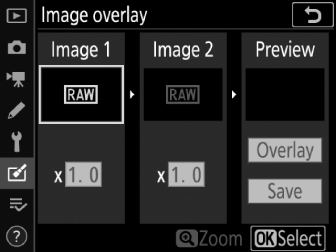
Fremhæv [ ], og tryk på 2 .
-
Vælg [ ].
Fremhæv [ ] og tryk på 2 for at få vist billedoverlejringsindstillinger med [ ] fremhævet.
-
Fremhæv det første billede.
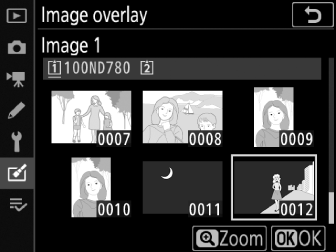
-
Tryk på J for at få vist en billedvalgsdialog med kun NEF ( RAW )-billeder, hvor du kan bruge multivælgeren til at fremhæve det første billede i overlejringen.
-
For at se det fremhævede billede i fuld skærm skal du trykke på og holde X ( T )-knappen nede.
-
-
Vælg det første billede.
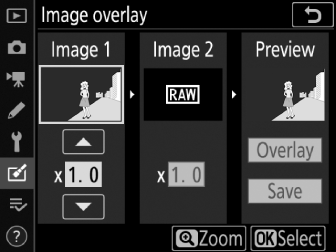
Tryk på J for at vælge det fremhævede billede og vende tilbage til forhåndsvisningen; det valgte billede vises som [ ].
-
Vælg det andet billede.
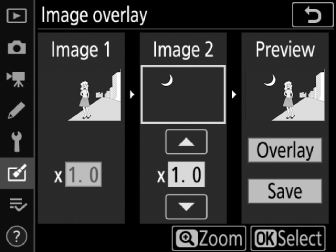
Tryk på 2 og vælg [ ], og vælg derefter det andet foto som beskrevet i trin 3 og 4.
-
Juster forstærkningen.
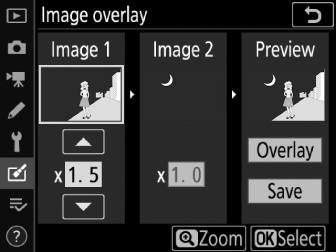
-
Overlejringen af [ ] og [ ] kan forhåndsvises i kolonnen "Preview". Fremhæv [ ] eller [ ], og optimer eksponeringen for overlejringen ved at trykke på 1 eller 3 for at justere forstærkningen.
-
Vælg mellem værdier mellem 0,1 og 2,0 i intervaller på 0,1.
-
Effekterne er i forhold til standardværdien på 1,0 (ingen forstærkning). For eksempel at vælge 0,5 halvdele forstærkning.
-
-
Vælg kolonnen "Preview".
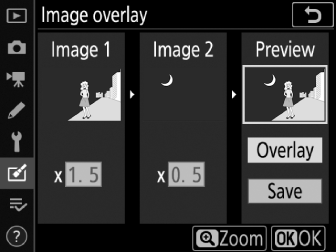
-
Tryk på 4 eller 2 for at placere markøren i kolonnen "Preview".
-
For at fortsætte uden at få vist overlejringen skal du markere [ ] og trykke på J .
-
-
Se forhåndsvisning af overlejringen.
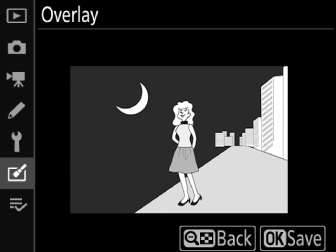
-
For at få vist overlejringen skal du fremhæve [ ] og trykke på J .
-
Tryk på W ( Y ) for at vælge nye fotos eller justere forstærkningen. Du vender tilbage til trin 6.
-
-
Gem overlejringen.

Tryk på J , mens forhåndsvisningen vises for at gemme overlejringen og vise det resulterende billede.
-
Farver og lysstyrke i forhåndsvisningen kan afvige fra det endelige billede.
-
Billedoverlejring er kun tilgængelig med NEF ( RAW )-billeder oprettet med dette kamera. Billeder oprettet med andre kameraer eller i andre formater kan ikke vælges.
-
Overlejringen gemmes med en [ ] på [ ].
-
NEF ( RAW ) billeder kan kun kombineres, hvis de blev oprettet med de samme indstillinger valgt for:
-
[ ] > [ ]
-
[ ] > [ ]
-
-
Overlejringen har de samme fotooplysninger (inklusive optagelsesdato, måling, lukkerhastighed, blænde, optagetilstand, eksponeringskompensation, brændvidde og billedretning) og værdier for hvidbalance og Picture Control som det fotografi, der er valgt til [ ] . Oplysninger om ophavsret kopieres dog ikke til det nye billede. Kommentaren er ligeledes ikke kopieret; i stedet tilføjes den kommentar, der er aktiv på kameraet, hvis der er nogen.
Lysere og mørkere
Kameraet sammenligner flere valgte billeder og vælger kun de lyseste eller mørkeste pixels på hvert punkt i billedet for at skabe en enkelt ny JPEG kopi.
-
Vælg [ ] eller [ ].
Når du har valgt [ ] i retoucheringsmenuen, skal du markere enten [ ] eller [ ] og trykke på 2 .
-
Lysere: Kameraet sammenligner pixels i hvert billede og bruger kun de lyseste.

-
Mørkere: Kameraet sammenligner pixels i hvert billede og bruger kun de mørkeste.

-
-
Vælg, hvordan billeder skal vælges.
Mulighed
Beskrivelse
[ ]
Vælg billeder til overlejringen én for én.
[ ]
Vælg to billeder; overlejringen vil inkludere de to billeder og alle billeder mellem dem.
[ ]
Overlejringen vil inkludere alle billeder i den valgte mappe.
-
Vælg kildepladsen.
-
Fremhæv åbningen med kortet, der indeholder billederne, og tryk på 2 .
-
Du bliver ikke bedt om at vælge slot, hvis der kun er isat ét hukommelseskort.
-
-
Vælg billeder.
Hvis du vælger [ ]:
-
Fremhæv billeder ved hjælp af multivælgeren.
-
For at se det fremhævede billede i fuld skærm skal du trykke på og holde X ( T )-knappen nede.
-
Tryk på knappen W ( Y ) for at vælge det fremhævede billede. Udvalgte billeder er markeret med et $ -ikon. Tryk på knappen W ( Y ) igen for at fravælge det fremhævede billede; $ -ikonet vil ikke længere blive vist. De valgte billeder vil blive kombineret ved hjælp af den indstilling, der blev valgt i trin 1.
-
Tryk på J for at fortsætte, når valget er afsluttet.
Hvis du vælger [ ]:
-
Alle billeder i et område valgt ved hjælp af multivælgeren vil blive kombineret ved hjælp af den indstilling, der blev valgt i trin 1.
-
Brug knappen W ( Y ) til at vælge det første og sidste billede i det ønskede område.
-
Det første og sidste billede er angivet med % -ikoner og billederne mellem dem med $ -ikoner.
-
Du kan ændre dit valg ved at bruge multivælgeren til at fremhæve forskellige billeder for at tjene som det første eller sidste billede. Tryk på knappen Q / g ( U ) for at vælge det aktuelle billede som nyt start- eller slutpunkt.
-
-
For at se det fremhævede billede i fuld skærm skal du trykke på og holde X ( T )-knappen nede.
-
Tryk på J for at fortsætte, når valget er afsluttet.
Hvis du vælger [ ]:
Fremhæv den ønskede mappe, og tryk på J for at overlejre alle billeder i mappen med den indstilling, der blev valgt i trin 1.
-
-
Gem overlejringen.
-
En bekræftelsesdialog vil blive vist; fremhæv [ ], og tryk på J for at gemme overlejringen og få vist det resulterende billede.
-
For at afbryde processen, før overlejringen er færdig, skal du trykke på G .
-
-
Overlejringen omfatter kun billeder, der er oprettet med dette kamera. Billeder oprettet med andre kameraer kan ikke vælges.
-
Overlejringen vil kun omfatte billeder, der er oprettet med de samme indstillinger valgt for:
-
[ ] > [ ]
-
[ ]
-
-
Overlejringer, der inkluderer billeder taget med forskellige billedkvalitetsindstillinger, gemmes med samme indstilling som billedet med den højeste billedkvalitet.
-
Overlejringer, der inkluderer NEF ( RAW )-billeder, vil blive gemt i en billedkvalitet på [ ].
-
Overlejringer, der inkluderer både NEF ( RAW ) og JPEG billeder, vil have samme størrelse som JPEG billederne.

